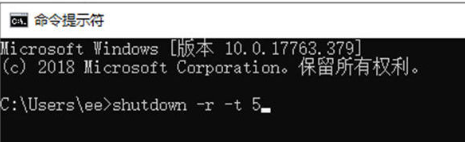win10任务栏频繁卡死怎么办?win10任务栏经常卡死解决方法
2024-03-26 小wei
近期有许多使用win10系统的用户反映说,任务栏频繁出现卡死的情况,然后就会未响应,导致其他的操作无法进行,面对这个问题,很多小伙伴都不知道应该如何解决,那么今天小编就为广大用户们带来两种解决方法,有需要的小伙伴欢迎来本站获取完整操作步骤。

win10任务栏频繁卡死解决方法
方法一:
1、新版Win10中,任务栏右键菜单中的“资讯与兴趣”被确定是引起卡顿问题的原因之一。我们只需要点击左下角的“开始”按钮,输入“编辑组策略”,然后按下回车键。如果出现弹窗,点击“是”来继续。
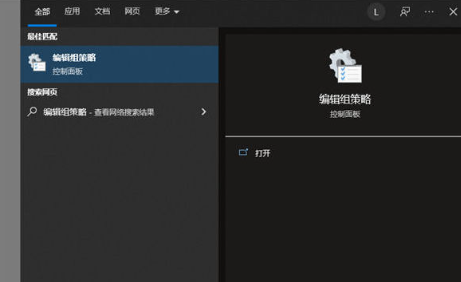
2、接着,依次展开“计算机配置-管理模板-Windows组件-资讯与兴趣”。
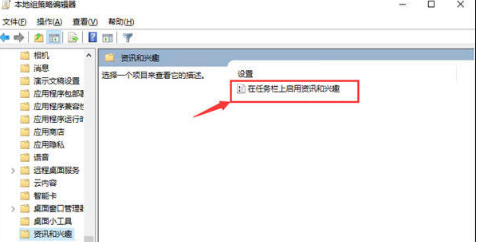
3、双击右侧的“在任务栏上启用资讯和兴趣”,在弹出的窗口中选择“已禁用”,最后点击“确定”即可解决问题。
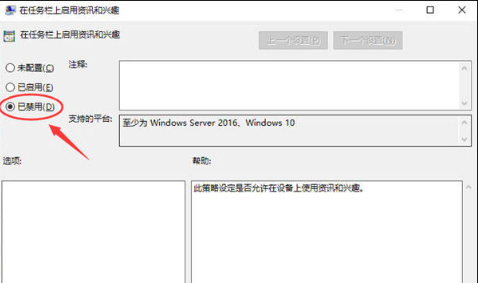
方法二:
1、最简单的解决方法是先重新启动电脑。同时按下【ctrl+shift+esc】键,打开任务管理器。接着,点击【文件】-【运行新任务】,选中【以系统管理权限创建此任务】,在弹出的框中输入“cmd”,然后点击“确定”。
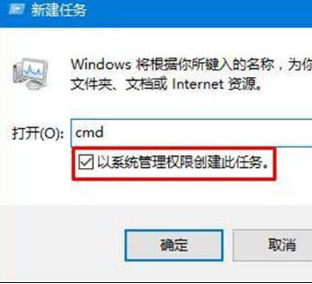
2、在CMD命令提示符中输入“shutdown-r-t5”(5秒后重启计算机),并按下回车键。等待电脑重启后,问题就会自行解决。